iOS 17.4 '도난 기기 보호'의 새로운 고급 기능을 사용하는 방법을 가르쳐주세요.
- WBOYWBOYWBOYWBOYWBOYWBOYWBOYWBOYWBOYWBOYWBOYWBOYWB앞으로
- 2024-03-10 16:34:021409검색
Apple은 화요일에 iOS 17.4 업데이트를 출시하여 iPhone에 수많은 새로운 기능과 수정 사항을 적용했습니다. 업데이트에는 새로운 이모티콘이 포함되어 있으며 EU 사용자는 다른 앱 스토어에서도 해당 이모티콘을 다운로드할 수 있습니다. 또한, 업데이트는 iPhone 보안 제어를 강화하고 사용자에게 더 많은 선택권과 보호 기능을 제공하기 위해 더 많은 "도난당한 장치 보호" 설정 옵션을 도입합니다.

" iOS 17.3에는 사용자의 민감한 데이터에 대한 보안을 강화하는 '도난 기기 보호' 기능이 처음으로 도입되었습니다. 사용자가 집과 같이 익숙한 위치에서 멀리 떨어져 있는 경우 이 기능을 사용하려면 사용자가 생체 정보를 입력해야 합니다. Apple ID 비밀번호 변경, 도난 기기 보호 끄기 등 특정 데이터에 접근하고 변경하려면 한 시간 후에 정보를 다시 입력하세요. 또는 아파트 건물에 거주하는 경우, 이러한 장소에서 iPhone을 분실하더라도 데이터가 여전히 위험할 수 있습니다. iPhone은 이러한 장소를 친숙한 장소로 인식하고 다른 사람이 이 보안 기능을 우회하도록 허용할 수 있습니다. 하지만 iOS 17.4에서는 어디에 있든 항상 1시간 안전 지연을 요구하도록 iPhone을 설정할 수 있습니다.
설정 방법
항상 1시간의 보안 지연을 요구하려면 다음 단계를 따르세요.
1: "설정"을 열고 "얼굴 ID 및 비밀번호"를 클릭하세요.
2: 아래로 스크롤하여 "도난된 장치 보호"를 클릭하세요.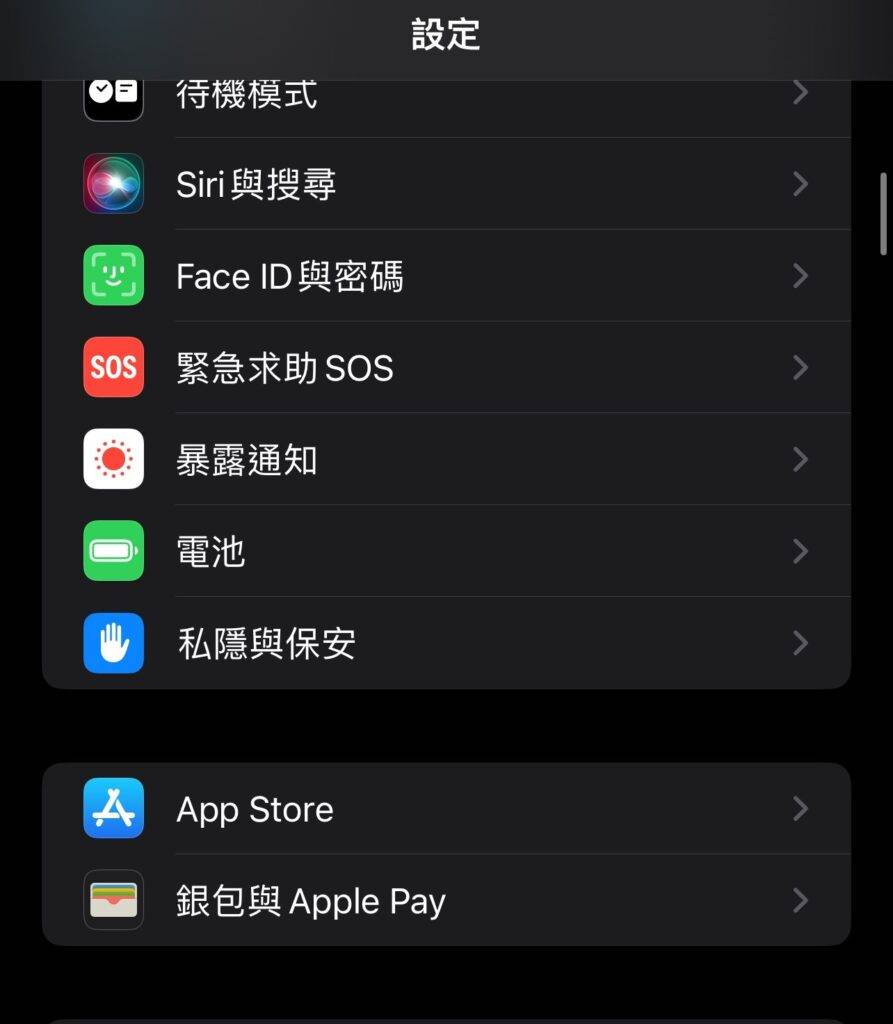
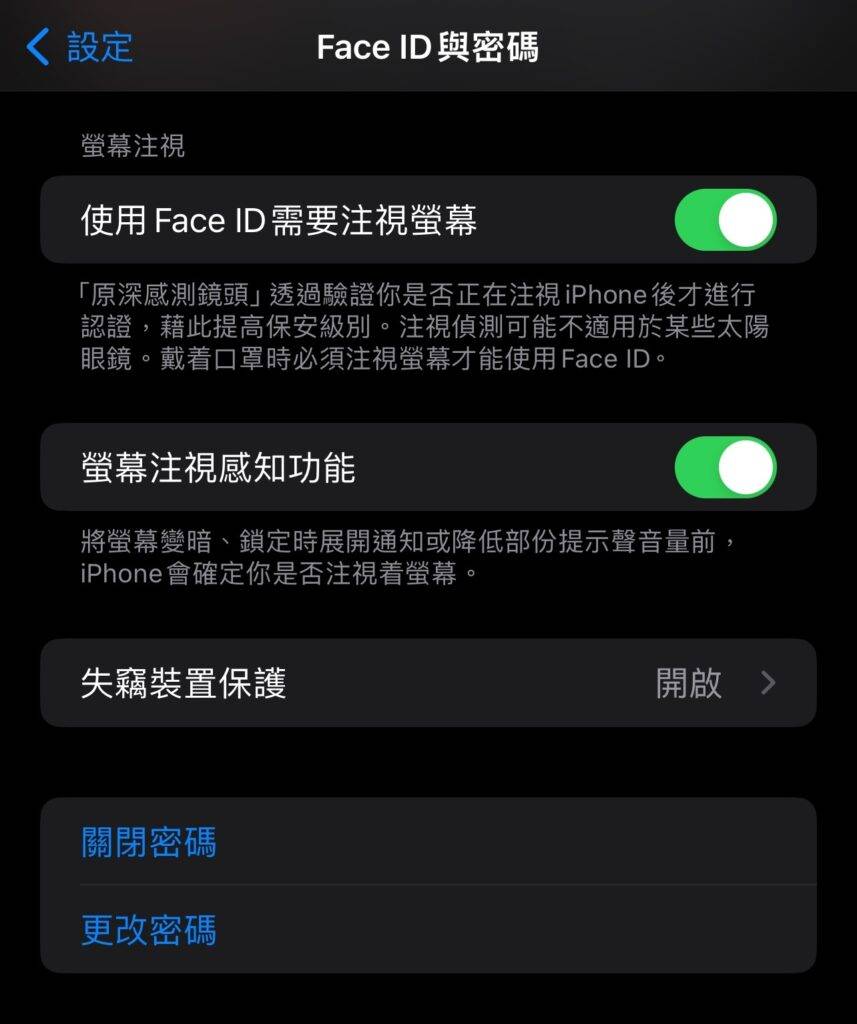 4: "안전한 지연 필요"에서 "항상"을 클릭하세요.
4: "안전한 지연 필요"에서 "항상"을 클릭하세요. 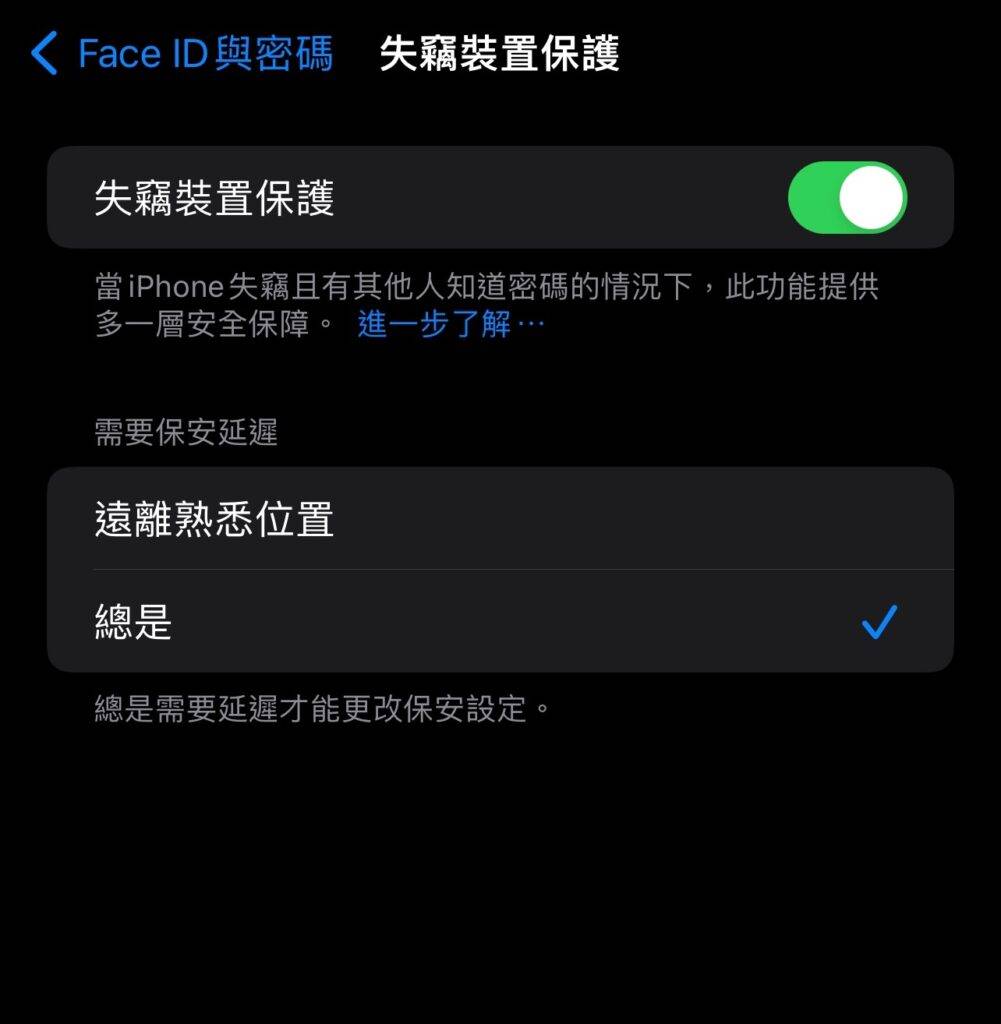
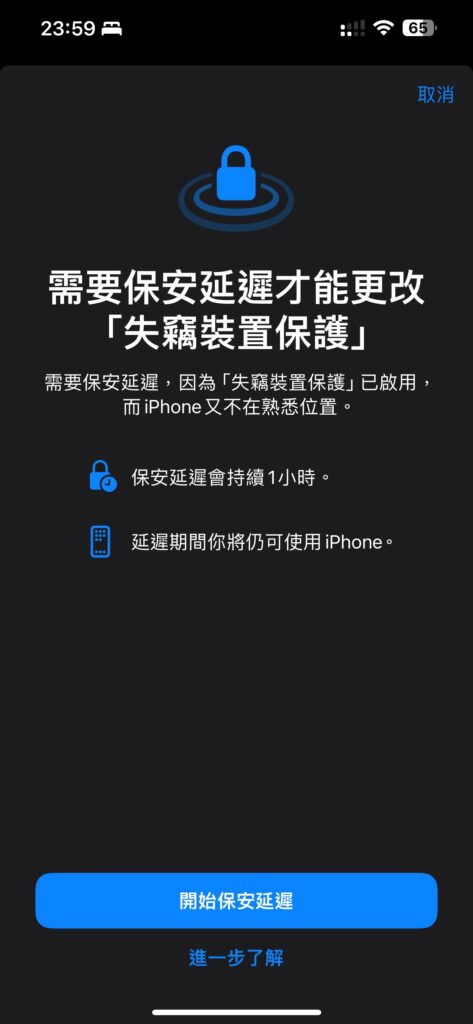
위 내용은 iOS 17.4 '도난 기기 보호'의 새로운 고급 기능을 사용하는 방법을 가르쳐주세요.의 상세 내용입니다. 자세한 내용은 PHP 중국어 웹사이트의 기타 관련 기사를 참조하세요!

